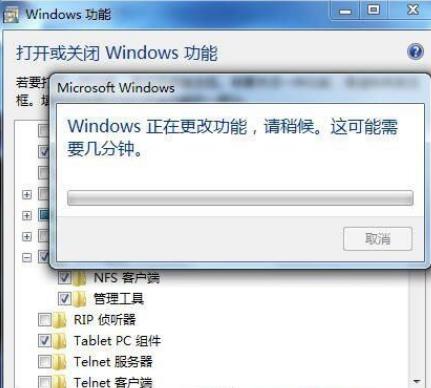win7 nfs共享服务如何开启? Win7添加NFS组件的方法
更新日期:2023-10-19 22:17:57
来源:网友投稿
NFS服务其实就是网络文件系统,其允许网络中的计算机之间通过TCP/IP网络共享资源,需要手动开启该项Windows功能,很多小伙伴还不知道如何在win7启用NFS服务设置,其实并不复杂,本篇教程就来为大家分享一下具体方法吧。 ![]()
精简win7 Pro 多合一纯净版64位 V2023 [电脑系统]
大小:5.03 GB 类别:其他版本 立即下载设置方法
1、首先,按键盘上的【Win】键,或点击左下角的【开始菜单】,在打开的菜单项中,选择【控制面板】打开。
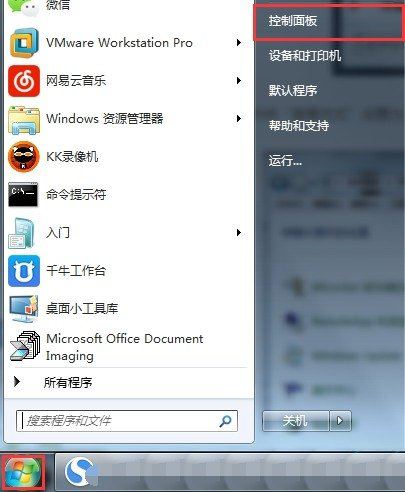
2、控制面板窗口,切换到【大图标】查看方式,找到并点击调整计算机的设置下的【程序和功能】。
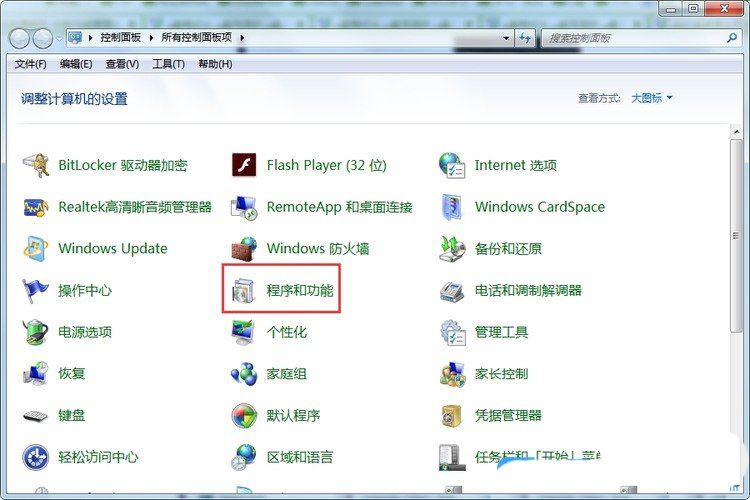
3、打开的程序和功能窗口,左侧边栏,点击【打开或关闭 Windows 功能】。
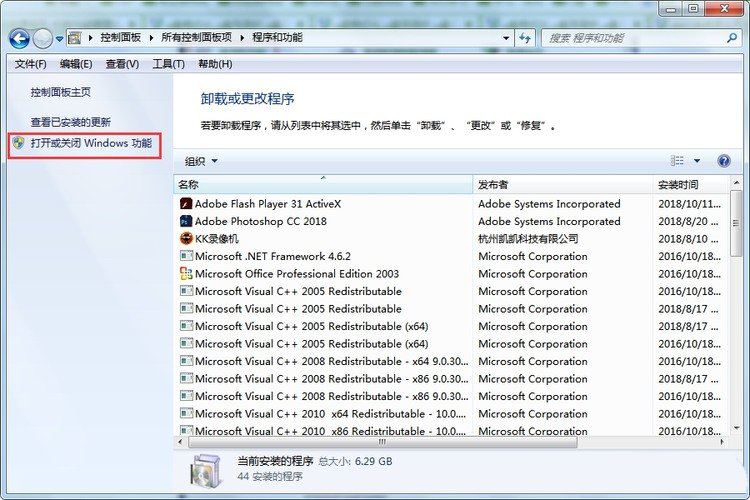
4、Windows 功能窗口,打开或关闭 Windows 功能,若要打开一种功能,请选择其复选框。若要关闭一种功能,请清除其复选框。填充的框表示仅打开该功能的一部分。找到并勾选【NFS 服务】下的所有选项,然后点击【确定】。
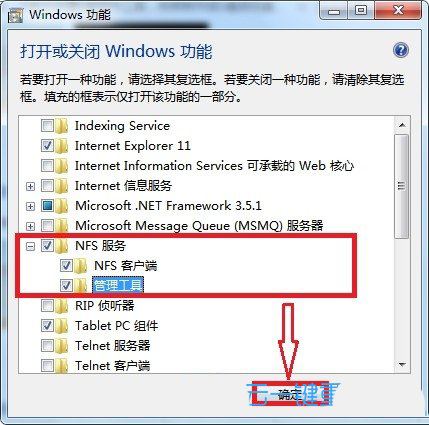
5、这时候,会自动弹出修改进度条窗口,待进度条走完后,即更改成功,关掉窗口,NFS 客户端服务就开启了。